Windows 11: Pokaži ali skrij ikone na področju pladnja (prelivanje kota opravilne vrstice)
Ikone lahko prikažete ali skrijete v območju pladnja Windows 11, ki je zdaj znano kot preliv kota opravilne vrstice. Ta objava vam bo pokazala, kako je to mogoče storiti.
Oglas
Windows 11 spremeni skoraj vse, kar vemo o opravilni vrstici, meniju Start in območju za obvestila. Te dele operacijskega sistema lahko še vedno prilagodite, vendar je nekaj pomembnih sprememb. O opravilni vrstici v sistemu Windows 11 smo že obravnavali več tem, na primer kako onemogočite sredinsko opravilno vrstico v sistemu Windows 11.
V tej objavi se boste naučili, kako skriti ikone na področju pladnja v sistemu Windows 11.
Pokaži ali skrij ikone na področju pladnja (prelivanje kota opravilne vrstice)
- Odprto Nastavitve sistema Windows v sistemu Windows 11 z uporabo Zmaga + jaz bližnjico ali katero koli drugo metodo.
- Pojdite na Personalizacija razdelek, nato kliknite Opravilna vrstica.

- Kliknite Prelivanje kota opravilne vrstice.
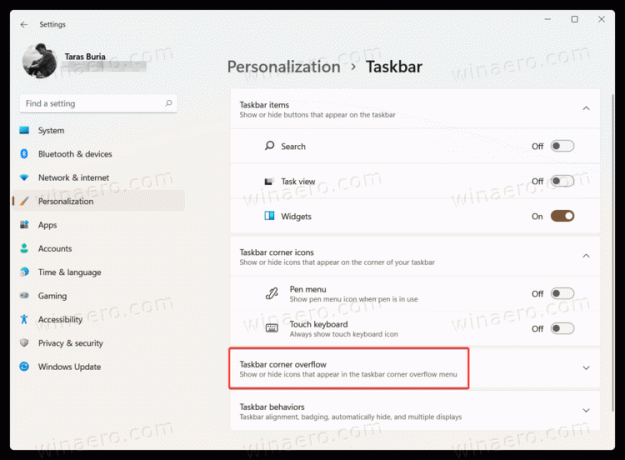
- Onemogočite vse ikone, ki jih želite skriti v območju za obvestila v sistemu Windows 11.

- Če omogočite aplikacije, bodo njihove ikone prišle v območje za obvestila na levi strani gumba nadzornega centra in indikatorja vnosa jezika.
Če izklopite ikono za obvestila za aplikacijo, bo njena ikona prikazana v meniju za prelivanje kota opravilne vrstice in ne v kotu opravilne vrstice.
Če pa vklopite ikono za obvestila v aplikaciji, se bo njena ikona pojavila v kotu opravilne vrstice. Ne bo skrit za prelivanjem vogala opravilne vrstice.
Uporaba povleci in spusti
Lahko pa preprosto povlečete ikono čez gumb s puščico navzgor v spodnjem desnem kotu zaslona.
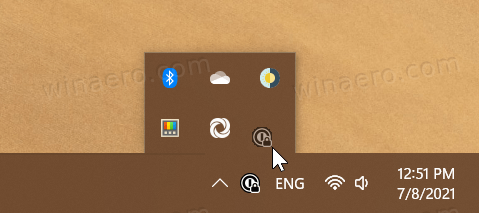
Ikone omrežja in glasnosti
Ena največjih sprememb na področju pladnja v sistemu Windows 11 je, da v sistemu Windows 11 ne morete skriti ikon omrežja in glasnosti. Ti kontrolniki so zdaj trajno pritrjeni v spodnji desni kot zaslona. Logika te odločitve je, da ikone omrežja in glasnosti zdaj delujejo kot en sam gumb za odpiranje nadzornega centra. Posledično uporabniki ne morejo onemogočiti ali skriti ikon omrežja in glasnosti v sistemu Windows 11.



